win10 文件 强力删除
在日常使用win10电脑的过程中,我们常常会遇到无法删除文件的情况,尤其是当文件被占用或者受到权限限制时,为了解决这一问题,我们可以尝试使用win10文件强力删除工具,它可以帮助我们轻松地删除那些无法通过常规方式删除的文件,提高我们的工作效率和操作便利性。通过掌握这一技巧,我们可以更好地管理和清理电脑中的文件,保持系统的运行稳定性和顺畅性。
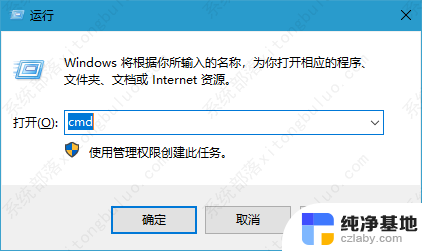
win10电脑文件强制删除方法:
一、 资源管理器删除
有些文件无法删除可能是因为目前正在运行中,这时候我们就可以通过资源监视器来删除文件。首先在win10界面左下角打开搜索按钮,输入 资源监视器 ,并点击打开
打开以后选择 cpu ,在 关联的句柄 中输入相对应的文件名字。
在弹出来搜索结果以后,鼠标右键点击,选择 结束进程 ,之后就可以尝试删除文件了。
二、新建删除
在桌面上新建一个txt格式的文件里输入两行指令,第一行为“ DEL /F /A /Q \\?\%1 ”,第二行为“ RD/S/Q\\\%1 ”。之后保存文档。
右击文档属性,在常规中将名字改为 删除.bat 。如果原文件中没有显示txt格式的字样,需要首先设置出文件后缀名才可以继续修改名字。
之后点击确定可以发现文件的图标已经变了一个样。将需要删除的文件直接拖到删除.bat里面就可以完成强制删除了。
三、运行指令删除
桌面按住“ Win + R ”快捷键打开“运行”窗口,输入“ cmd ”并点击确定打开命令提示符
打开命令提示符后,输入 del /s/f/q 之后留一个空格,输入需要删除的文件名,比如? F:\WPSCloud\1.xls
之后点击回车就可以弹出来文件已经被删除的提示。
四、软件强制删除
你还可以通过部分软件管家强制删除文件,比如火绒或者330安全卫士。腾讯管家等等。这里以火绒为例。打开火绒,点击 安全工具
选择 文件粉碎
系统会需要一会儿时间来下载插件。之后直接右键拖拽文件到页面里面就可以完成删除的过程了。
以上就是win10 文件 强力删除的全部内容,有遇到这种情况的用户可以按照小编的方法来进行解决,希望能够帮助到大家。
- 上一篇: window10怎么关闭病毒拦截
- 下一篇: 电脑开机不了一直转圈圈怎么解决
win10 文件 强力删除相关教程
-
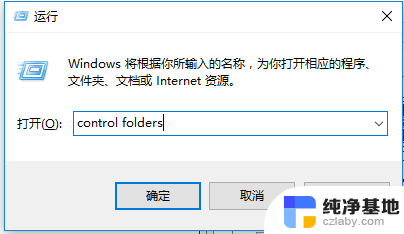 电脑中appdata文件夹可以删除吗
电脑中appdata文件夹可以删除吗2024-08-30
-
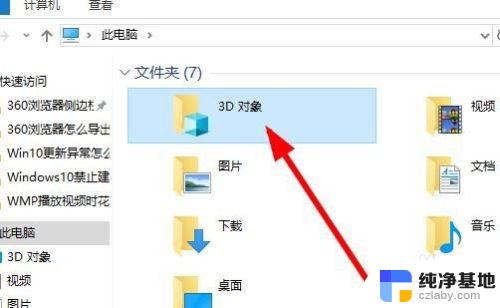 3d对象文件夹可以删除吗
3d对象文件夹可以删除吗2024-03-29
-
 window10删除我的文件
window10删除我的文件2024-11-22
-
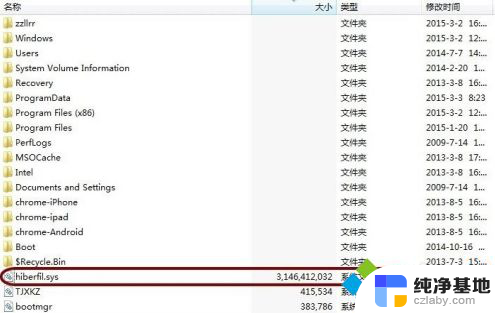 windows 休眠文件删除
windows 休眠文件删除2023-12-22
win10系统教程推荐